La programmation des e-mails dans Gmail est une fonctionnalité pratique qui vous permet de planifier l'envoi de vos e-mails. Que vous utilisiez un ordinateur, un iPhone ou un téléphone Android, vous pouvez facilement programmer l'envoi de vos e-mails au moment opportun.
Dans ce guide, nous allons vous montrer comment programmer des e-mails dans Gmail, pourquoi c'est utile et comment vous pouvez modifier ou annuler les e-mails programmés si nécessaire.
Pourquoi programmer un e-mail dans Gmail ?
Google vous permet de programmer jusqu'à 100 e-mails à la fois. Mais pourquoi voudriez-vous programmer un e-mail ? Voici quatre raisons simples :
Évitez d'envoyer des courriels à des heures indues. Si vous écrivez un courriel tard dans la nuit, vous pouvez le programmer pour qu'il soit envoyé à une heure plus appropriée le lendemain.
Fuseaux horaires différents. Si la personne à qui vous envoyez un courriel se trouve dans un autre fuseau horaire, vous pouvez programmer votre courriel pour qu'il lui parvienne pendant ses heures de travail.
Un timing parfait. Vous pouvez souhaiter que votre courrier électronique arrive à un moment précis, par exemple juste avant une réunion ou à l'occasion de l'anniversaire de quelqu'un.
Meilleur taux d'ouverture. La programmation des e-mails permet de s'assurer que votre message arrive au moment où le destinataire est le plus susceptible de le lire, ce qui augmente les chances qu'il l'ouvre et y réponde.
Comment planifier un e-mail dans Gmail
Google vous permet de programmer des e-mails à partir de votre ordinateur, de votre iPhone via l'application Gmail ou de votre téléphone Android si vous êtes un utilisateur d'Android. Et cela ne prend que quelques secondes.
Sur le bureau
La version de bureau de Gmail offre de nombreuses fonctionnalités puissantes, dont la planification des e-mails. Voici comment procéder :
- Connectez-vous à votre compte Gmail.
- Tapez sur "Composer" en haut pour créer un nouvel e-mail.
- Rédigez votre message comme vous le feriez normalement.

- Une fois que vous avez fini de rédiger votre courriel, l'objet et le destinataire, cliquez sur la flèche vers le bas à côté du bouton "Envoyer", comme illustré ci-dessous.
- Sélectionnez "Programmer l'envoi" dans le menu déroulant.
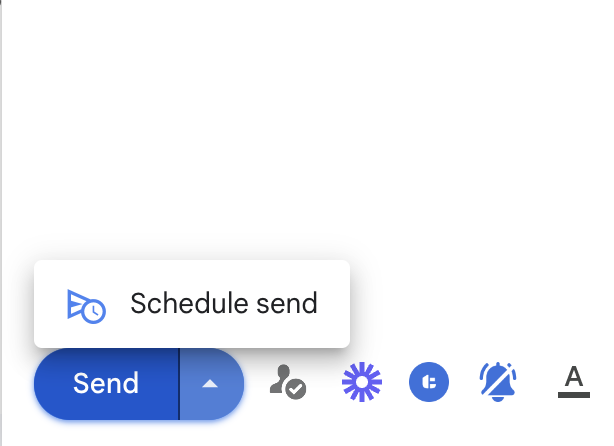
- Choisissez l'heure d'envoi de votre courrier électronique. Vous pouvez choisir parmi les options par défaut de Gmail, telles que "Demain matin", ou sélectionner "Choisir la date et l'heure" pour obtenir une heure personnalisée.

- Confirmez en cliquant sur "Planifier l'envoi".
Voilà, c'est fait ! Votre courriel sera envoyé à l'heure prévue en fonction du fuseau horaire que vous avez défini.
Sur Android
Désormais, pour tous les utilisateurs d'Android, vous pouvez facilement programmer des e-mails à l'aide de l'application Gmail si vous possédez un téléphone ou une tablette Samsung ou tout autre téléphone ou tablette Android. Suivez les étapes suivantes :
- La première étape est similaire à celle de n'importe quel appareil, à savoir ouvrir l'application Gmail sur votre téléphone.
- L'étape suivante consiste à cliquer sur le bouton "Composer" en bas à droite pour créer un nouvel e-mail.
- Écrivez votre courriel.
- Tapez sur "Plus" (trois points verticaux).
- Sélectionnez "Programmer l'envoi".
- Choisissez un créneau horaire prédéfini ou tapez sur "Choisissez la date et l'heure" pour une heure personnalisée.
- Saisissez la date et l'heure, puis tapez sur "Programmer l'envoi". Votre courriel sera alors automatiquement envoyé à l'heure que vous avez spécifiée.
Sur iPhone
Pour les utilisateurs d'iPhone, la programmation d'un e-mail dans Gmail sur votre iPhone ou votre iPad est très simple, comme pour les utilisateurs d'Android et d'ordinateurs de bureau. Voici comment procéder :
- Recherchez votre application Gmail sur votre appareil iOS.
- Tapez sur "Composer".
- Rédigez votre message, ajoutez un objet et saisissez l'adresse électronique du destinataire.
- Tapez sur "Plus" (trois points horizontaux).
- Sélectionnez "Programmer l'envoi" dans le menu déroulant.
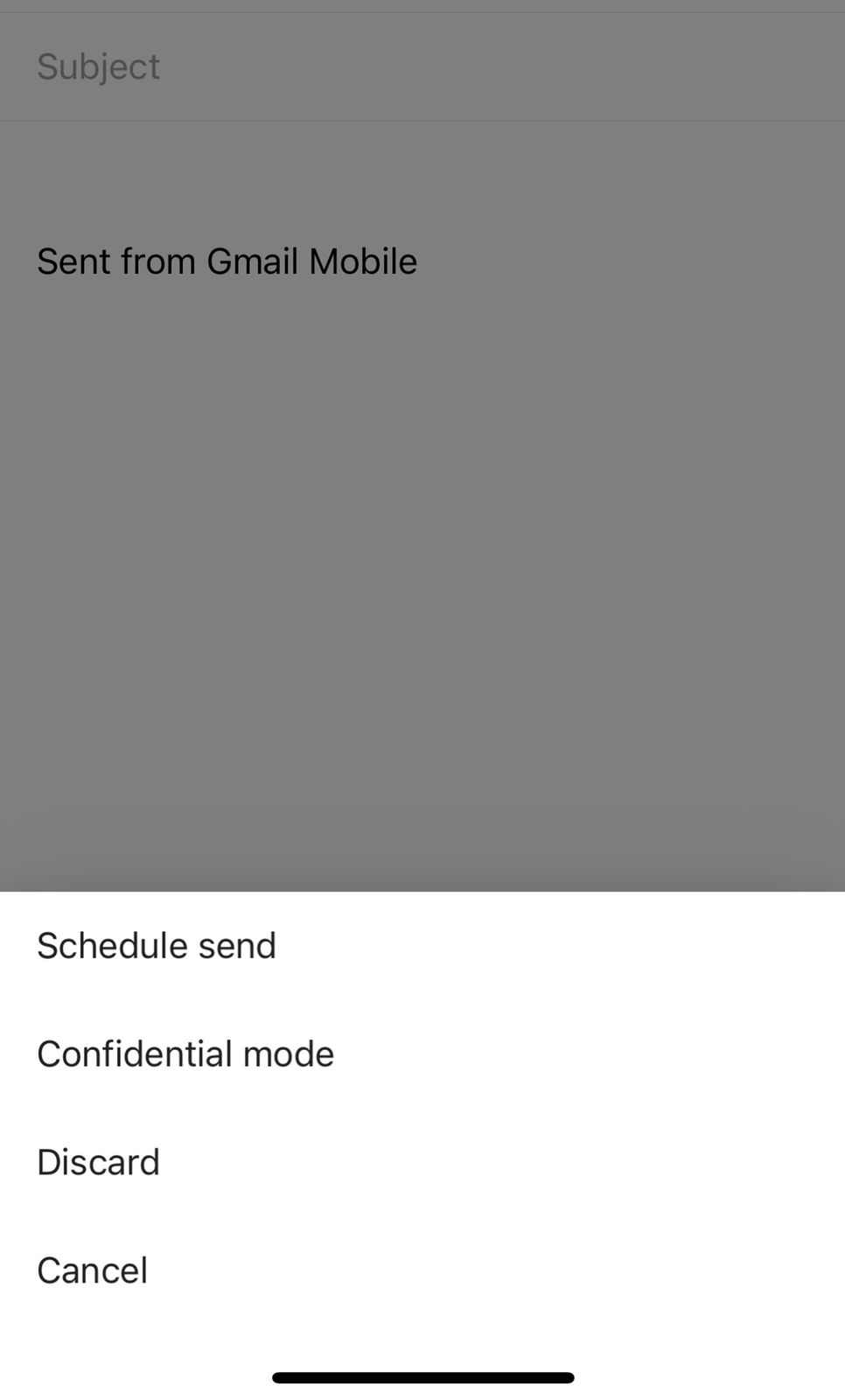
- Choisissez l'une des options par défaut de Gmail ou sélectionnez une date et une heure personnalisées.
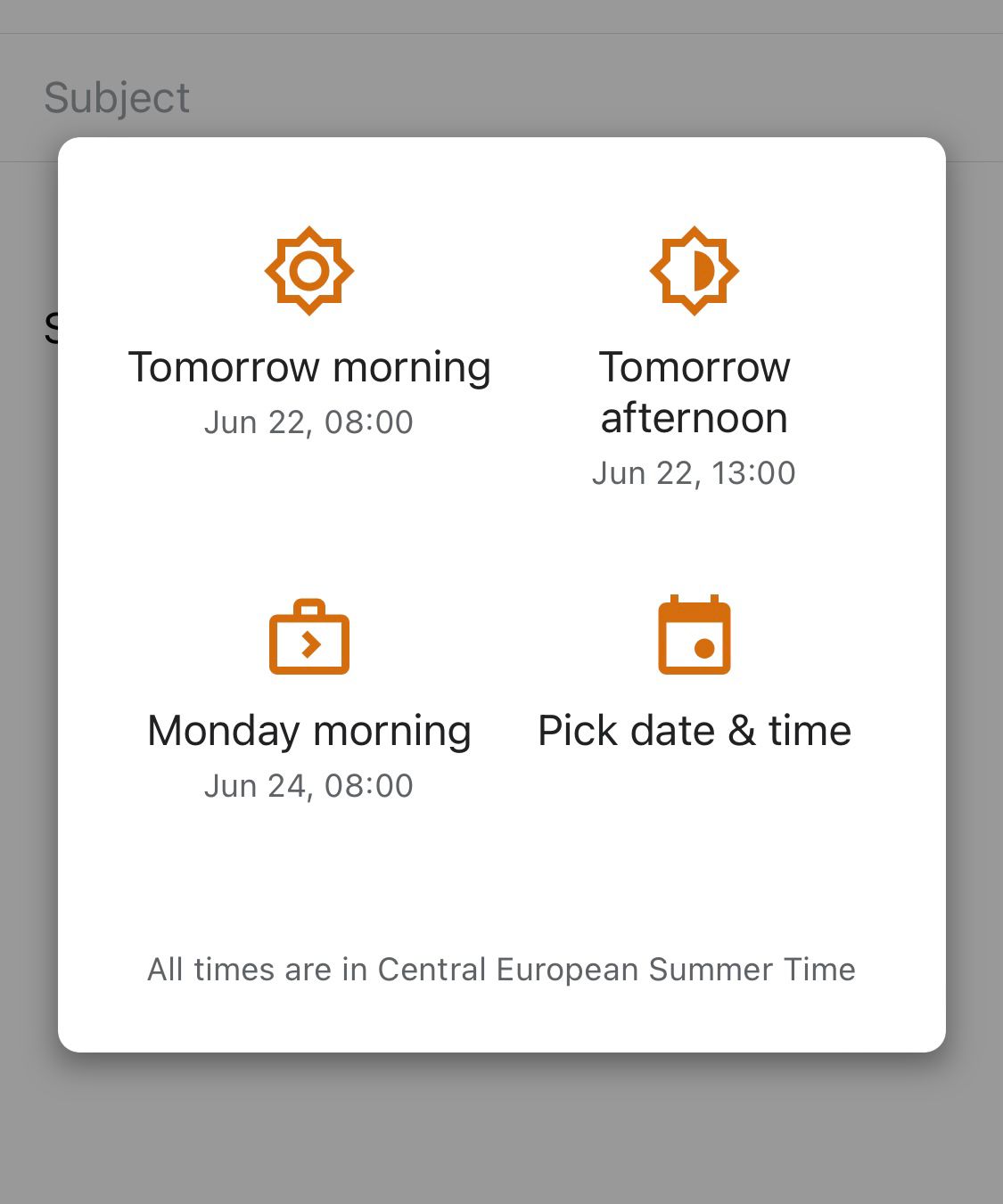
Votre courriel est maintenant programmé et sera envoyé à l'heure choisie. Cette fonction permet de s'assurer que votre courriel parvient au destinataire au moment qui lui convient le mieux, augmentant ainsi la probabilité d'une réponse.
Comment modifier les e-mails planifiés dans Gmail ?
Vous avez besoin de modifier un message que vous avez programmé précédemment ? Ou d'ajouter un autre destinataire ? Voici comment modifier un message programmé dans Gmail :
- Connectez-vous à votre compte Gmail.
- Allez dans le dossier "Scheduled" : Dans le menu de gauche, recherchez et cliquez sur "Programmés". Ce dossier contient tous les courriels programmés.

- Sélectionnez l'e-mail que vous souhaitez modifier : cliquez sur l'e-mail que vous souhaitez modifier. L'e-mail s'ouvre alors.
- Annuler l'envoi programmé : Une fois l'e-mail ouvert, cliquez sur "Annuler l'envoi". Cette étape empêchera l'envoi du courriel à l'heure prévue.

- Modifiez votre courriel : Vous pouvez à présent apporter des modifications à l'e-mail. Vous pouvez modifier le message, ajouter ou supprimer des destinataires, changer la ligne d'objet ou mettre à jour votre signature.
- Reprogrammer l'e-mail : Après avoir effectué vos modifications, cliquez sur la flèche vers le bas située à côté du bouton "Envoyer". Sélectionnez "Planifier l'envoi".
- Choisissez une nouvelle heure : Vous pouvez choisir la même heure que précédemment en sélectionnant "Dernière heure programmée" ou choisir un autre créneau horaire qui vous convient mieux.
Vos modifications sont maintenant enregistrées et Gmail enverra l'e-mail modifié à la nouvelle heure programmée.
Comment annuler les e-mails programmés dans Gmail ?
Vous avez fait une erreur ou changé d'avis sur un e-mail que vous avez programmé ? Voici comment l'annuler :
- Accédez à Gmail : Ouvrez votre compte Gmail sur votre ordinateur ou votre appareil mobile.
- Ouvrez l'onglet "Planifié" : Dans le menu de gauche, recherchez et cliquez sur "Programmés". C'est là que sont stockés tous les courriels programmés.
- Sélectionnez l'e-mail programmé : Cliquez sur l'e-mail que vous souhaitez annuler. L'e-mail s'ouvre alors.
- Annuler l'envoi : Cliquez sur "Annuler l'envoi". Cela empêchera l'envoi du courriel à l'heure prévue.
C'est fait ! Vous avez annulé avec succès l'envoi de l'e-mail programmé. Vous pouvez le reprogrammer ultérieurement si nécessaire ou le supprimer en cliquant sur "Supprimer le brouillon" si vous ne souhaitez plus l'envoyer.
Obtenez un meilleur taux d'ouverture avec MailTracker
Avec MailTracker, vous pouvez augmenter vos taux d'ouverture de plus de 20 %, quel que soit votre secteur d'activité.
MailTracker fournit des informations essentielles sur le comportement et l'engagement des destinataires, vous aidant ainsi à mieux comprendre votre public.
Avec MailTracker, vous pouvez surveiller les taux d'ouverture pour évaluer l'intérêt, affiner vos stratégies de contenu et adapter vos communications futures. Vos efforts de sensibilisation sont ainsi plus efficaces et précisément ciblés.
Ajoutez MailTracker à votre Chrome gratuitement et découvrez l'outil par vous-même.

